Einige Spieler haben im Steam-Forum über a gepostet Der Prozedureinstiegspunkt createdxgifactory2 konnte nicht gefunden werden Error. Die vollständige Fehlermeldung lautet:
Der Prozedureinstiegspunkt CreateDXGIFactory 2 konnte nicht in der dynamischen Linkbibliothek C: WINDOWS SYSTEM32 d3d11.dll gefunden werden.
Diese Fehlermeldung wird angezeigt, wenn Benutzer die Spiele starten. Obwohl Spiele beim Start nicht immer abstürzen, stürzen Spiele häufig etwas später ab, nachdem diese Fehlermeldung angezeigt wird.
Wie behebe ich den Prozedureintrittspunkt createdxgifactory2-Fehler??
1. Benennen Sie die Datei dxgi.dll um
Das Umbenennen der Datei dxgi.dll für das Spiel, bei dem das Problem auftritt, ist eine weithin bestätigte Lösung für den Fehler beim Einstiegspunkt.
- Drücken Sie zuerst gleichzeitig die Windows-Taste + die E-Taste, um den Datei-Explorer zu öffnen.
- Öffnen Sie dann den Ordner des Spiels im Datei-Explorer.
- Klicken Sie mit der rechten Maustaste auf die Datei dxgi.dll im Ordner des Spiels und wählen Sie Umbenennen.
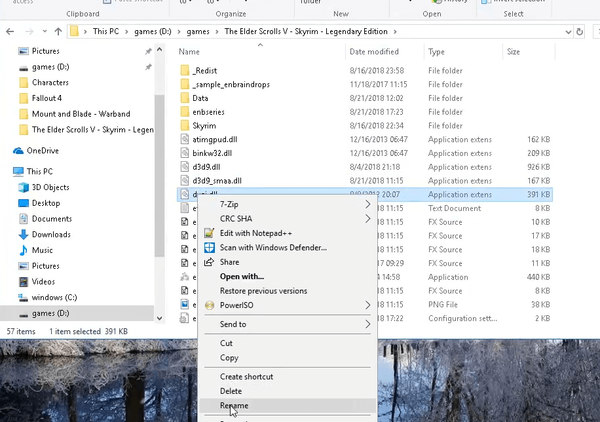
- Eingeben d3d11.dll als neuen Dateititel und drücken Sie die Eingabetaste.
2. Kopieren Sie die Datei dxgi.dll aus dem Ordner System32
Einige Benutzer haben außerdem angegeben, dass sie den Fehler beim Einstieg in den Vorgang behoben haben, indem sie eine neue Datei dxgi.dll in den Ordner des Spiels kopiert haben.
-
- Öffnen Sie dazu den Datei-Explorer.
- Navigieren Sie zu
Ordner C: / Windows / System32.
- Eingeben dxgi.dll im Ordnersuchfeld.
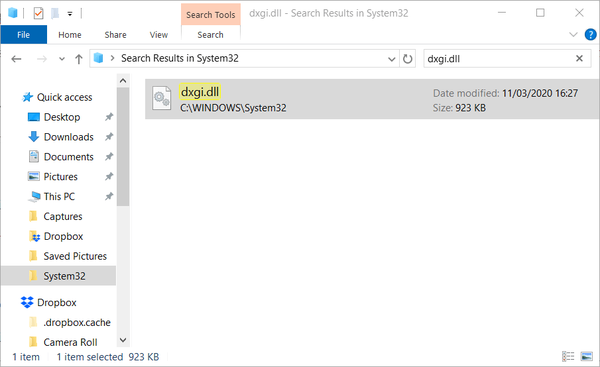
- Wählen Sie die Datei dxgi.dll aus und klicken Sie auf die Registerkarte Home Kopieren nach Taste.
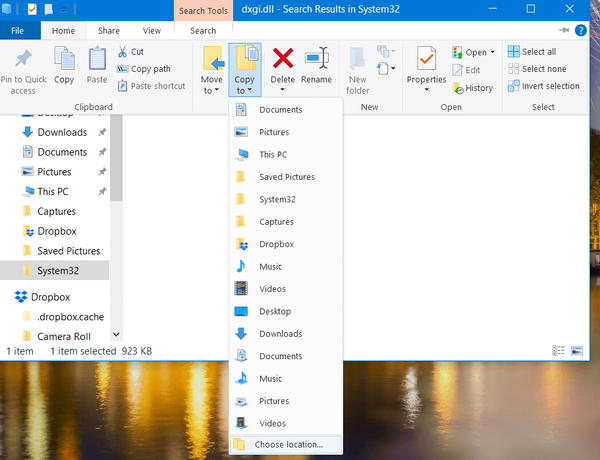
- Klicken Ort wählen im Menü, um das Fenster Elemente kopieren zu öffnen.
- Wählen Sie den Ordner des Spiels im Fenster "Elemente kopieren".
- Drücke den Kopieren Möglichkeit.
3. Löschen Sie SweetFX-Dateien für das Spiel
Eine weitere bestätigte Lösung für den Fehler beim Einstiegspunkt ist das Löschen von SweetFX-Dateien im Ordner des Spiels.
- Öffnen Sie den Datei-Explorer.
- Öffne den Ordner für das Spiel, in dem der Fehler auftritt.
- Wählen Sie dann diese sieben SweetFX-Dateien aus, indem Sie die Strg-Taste gedrückt halten:
dxgi.dll SweetFX_settings d3d9.fx d3d9.dll dxfi.fx Sweetfx_d3d9.dll SweetFX_preset
- Drücke den Löschen Klicken Sie auf der Registerkarte Start auf die Schaltfläche, um ausgewählte Dateien zu löschen.
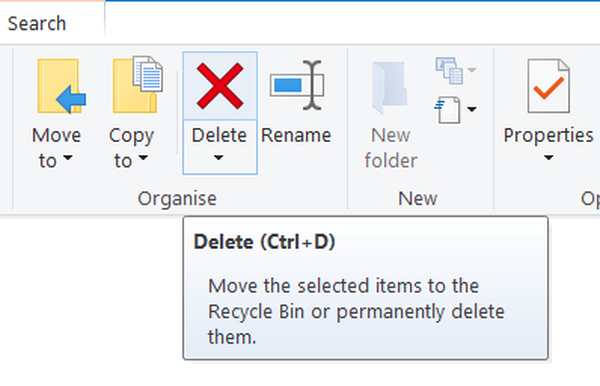
4. Setzen Sie einen aktualisierten Grafikkartentreiber zurück
Wenn der Prozedureinstiegspunktfehler kurz nach dem Aktualisieren eines Grafikkartentreibers auftritt, versuchen Sie, den Treiber zurückzusetzen.
- Klicken Sie in Windows 10 mit der rechten Maustaste auf die Schaltfläche des Startmenüs, um sie auszuwählen Gerätemanager.
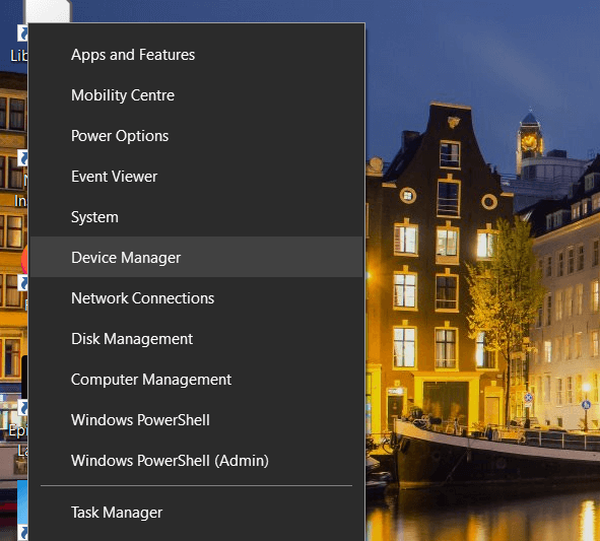
- Doppelklicken Sie auf die Kategorie Anzeigeadapter, um sie zu erweitern.
- Klicken Sie mit der rechten Maustaste auf die diskrete Grafikkarte (NVIDIA oder AMD), um sie auszuwählen Eigenschaften.
- Wählen Sie im Eigenschaftenfenster die Registerkarte Treiber.
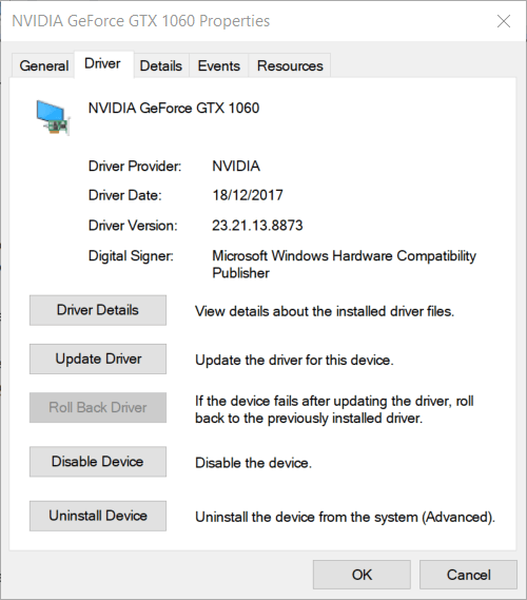
- Klicken Sie anschließend auf Rollback-Treiber Möglichkeit.
- Ein Rollback-Fenster für das Treiberpaket wird geöffnet.
- Wähle aus Aus einem anderen Grund Möglichkeit.
- Drücke den Ja Taste.
5. Deinstallieren Sie GeForce Experience
Die Deinstallation von GeForce Experience ist eine weitere Lösung, von der einige Benutzer angegeben haben, dass sie den Fehler beim Einstieg in das Verfahren behoben hat.
- Klicken Sie mit der rechten Maustaste auf die Schaltfläche Start und wählen Sie zum Öffnen Lauf auf der Speisekarte.
- Art appwiz.cpl in das Feld Öffnen und klicken Sie auf in Ordnung um das Deinstallations-Applet zu öffnen.
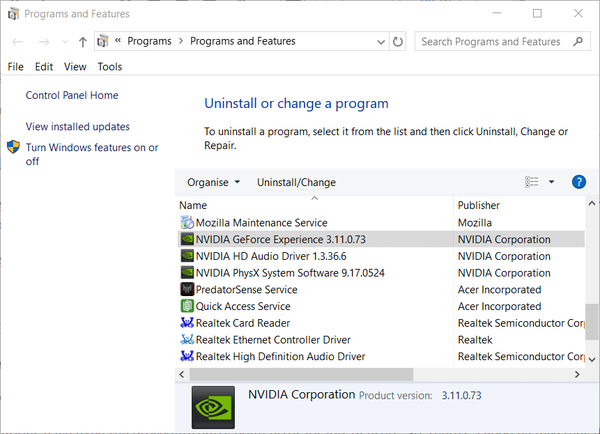
- Wählen Sie im Applet Programme und Funktionen GeForce Experience aus.
- Drücke den Deinstallieren /.Veränderung Taste und Deinstallieren GeForce entfernen.
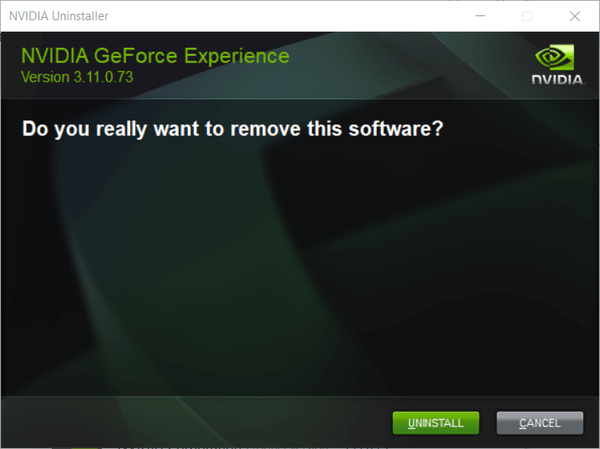
- Starten Sie Windows neu, nachdem Sie GeForce deinstalliert haben.
Die obigen Auflösungen haben den Prozedureinstiegspunktfehler für viele Benutzer behoben. Es besteht also eine gute Chance, dass sie das gleiche Problem für Sie beheben.
FAQ: Erfahren Sie mehr über die Probleme mit createdxgifactory2
- Kann Software Probleme mit createdxgifactory2 verursachen??
Ja, es ist bekannt, dass Sweetfx Probleme mit createdxgifactory2 verursacht. Versuchen Sie daher, es zu deinstallieren. Wenn es auf Ihrem PC verloren geht, lesen Sie diese Anleitung für weitere Informationen.
- Warum haben Windows-Updates Probleme mit createdxgifactory2 verursacht??
Windows 10-Updates werden auch mit Treiberupdates geliefert. Eine übliche Methode zur Behebung von createdxgifactory2 besteht darin, ein Rollback auf ältere Grafiktreiber durchzuführen.
- Können DLLs Probleme mit createdxgifactory2 verursachen??
Ja, diese Probleme sind manchmal spielspezifisch, sodass sie durch Umbenennen oder Sichern behoben werden können.
- DLL-Fehler
- Spielkorrektur
 Friendoffriends
Friendoffriends



